Situatie
Daca dati o prezentare pentru o companie sau daca predati o lectie intr-o clasa de matematica, este probabil sa utilizati fractiuni in prezentare. PowerPoint ofera mai multe structuri de fractii diferite, inclusiv inclinate, stivuite, lineare si mici. Iata cum sa le folositi.
Solutie
Diferite structuri de fractii in PowerPoint
Exista cateva moduri de a scrie fractii in PowerPoint. Daca sunteti multumit de structura de fractiune implicita pe care o obtineti prin simpla tastare a fractiunii, asta e minunat! Daca discutati despre ecuatii mai complexe, ar putea fi util sa examinati celelalte structuri disponibile in PowerPoint.
Dupa cum sa mentionat anterior, structura fractiunii implicite pe care o obtineti prin simpla tastare a fractiei in PowerPoint se numeste structura liniara. Iata un exemplu de cum arata asta. In acest caz, fractiunea mentine setarile curente ale stilului si dimensiunii fontului ca restul textului din paragraful dvs.
Cand utilizati instrumentul furnizat de PowerPoint pentru a insera fractiunea liniara, acesta o reformateaza putin. Iata un exemplu de cum arata asta.
Dupa cum puteti vedea, se pare ca este ceva diferit decat atunci cand il tastati direct. Versiunea inserata italicizes text si foloseste fontul Cambria Math.
PowerPoint ofera, de asemenea, mai multe alte structuri de fractie daca liniar nu functioneaza pentru tine. Iata o lista a diferitelor stiluri:
Stacked Fraction
Fractiunea inclinata
Fractiunea liniara
Fractiune mica
dy peste dx
capul delta y peste capul delta x
partial y peste partial x
delta y peste delta x
pi Peste 2
Iata o previzualizare a aspectului lor:
Aceste structuri ar trebui sa va ofere flexibilitatea de a folosi fractiuni, dar acestea va sustin cel mai bine materialele.
Introducerea fractiunilor in PowerPoint
Vom lasa sa decideti ce structura a fractiunilor sa va fie utilizata. Orice ati decide, iata cum sa le gasiti.
Mai intai, mergeti la fila “Inserare” si faceti clic pe butonul “Ecuatie” (simbolul pi).
Se deschide o fila specializata Design intr-un nou grup de file denumit Instrumente de desenare. De asemenea, veti observa ca pe diapozitiv apare o noua caseta de text “Ecuatia de tip aici”.
In fila “Design”, faceti clic pe butonul “Fraction”.
In meniul derulant, alegeti structura pe care doriti sa o utilizati. In acest exemplu, vom alege “Stacked”.
Veti vedea acum structura fractionala pe care ati selectat-o in diapozitiv.
Acum trebuie doar sa introduceti numerele in fractiune.
Desenati-va propriile fractiuni
O alta caracteristica ingrijita in PowerPoint este abilitatea de a atrage fractii. Inapoi la fila “Inserare”, faceti clic pe sageata in jos sub butonul “Ecuatie”.
Meniul drop-down care apare prezinta mai multe tipuri diferite de ecuatii. In partea de jos a acestui meniu, faceti clic pe “Ecuatia de cerneala”.
Acum apare fereastra “Controlul intrarii matematice”, permitandu-va sa desenati ecuatia. Daca nu utilizati un dispozitiv compatibil cu atingerea, puteti utiliza mouse-ul. Sa incercam mai intai o fractiune simpla.
Asa cum puteti vedea in GIF de mai sus, am desenat cu 1/3 din structura fractiunii stivuite. PowerPoint va ofera o previzualizare a fractiunii din zona de deasupra desenului.
Acum, sa vedem ce se intampla atunci cand atragem ceva mai complex.
Ok, deci nu e cea mai complexa ecuatie pe care ai vazut-o vreodata, dar serveste ca un bun exemplu. Odata ce sunteti multumit de ecuatie, continuati si selectati “Inserati”.
Acum veti vedea ca ecuatia apare in diapozitivul PowerPoint.
Cu ajutorul instrumentului de desen, puteti desena orice structura de fractie doriti. Cu toate acestea, retineti ca este o unealta destul de sensibila, deci este usor sa va gresiti desenul pentru structura inclinata atunci cand doriti structura stivuita. Asigurati-va ca ati atras totul cat de curat posibil. Daca va incurcati, puteti folosi intotdeauna caracteristica de stergere furnizata sau pur si simplu eliminati ecuatia si incepeti din nou.

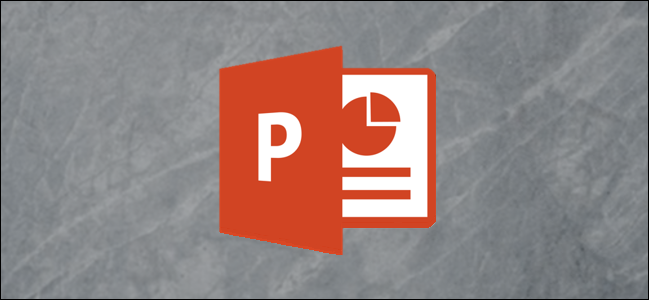
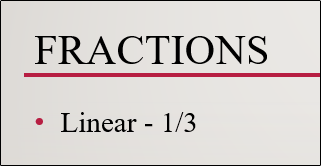
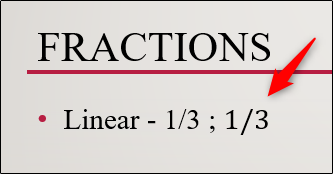
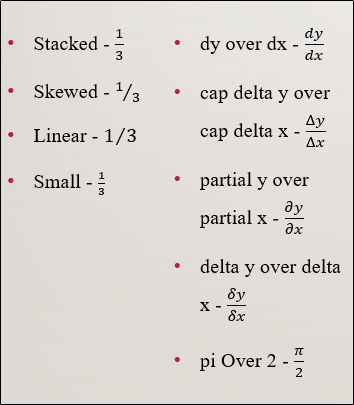
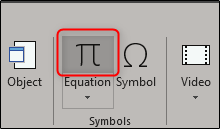
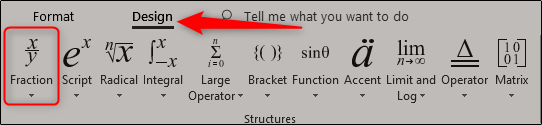
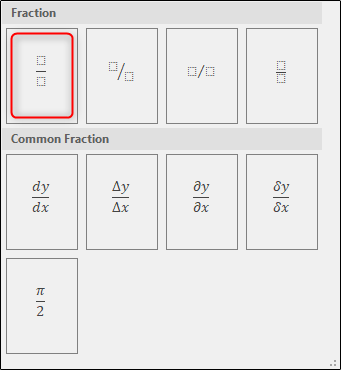
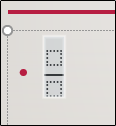
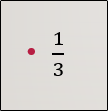
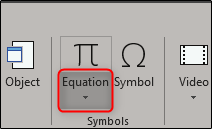
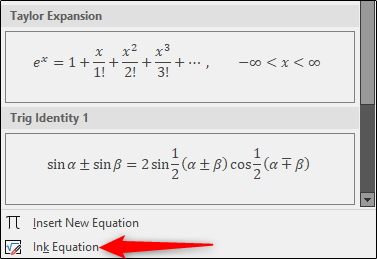
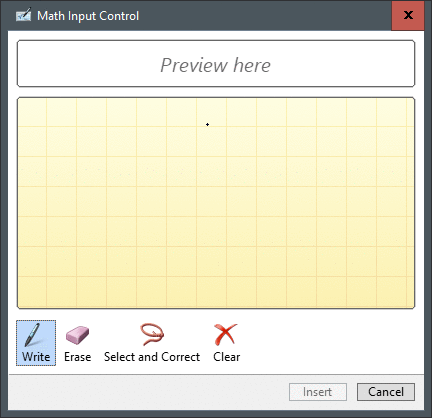
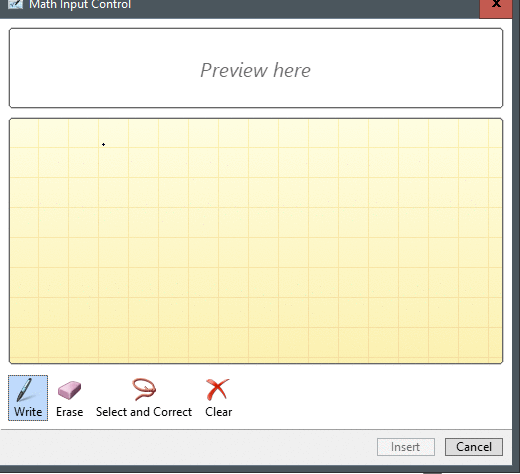
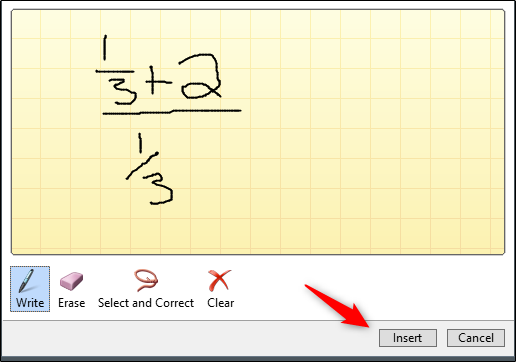
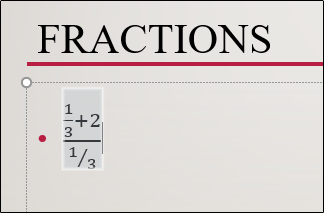
Leave A Comment?